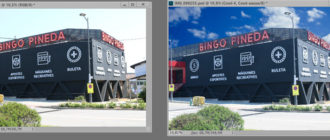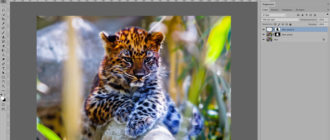Здравствуйте, уважаемые посетители моего блога. Сегодня мы начнет свою работу в графическом редакторе фотошоп. Каждый, кто ведет свой сайт, рано или поздно обращается за помощью к этому редактору. Наверное, сейчас это одна из самых востребованных программ в Интернете.
Fhotoshop установка на компьютер
Сегодня мы будем создать в фотошоп 3d обложку. Для начала нам необходимо скачать ее к себе на компьютер. У меня это версия программы CC 2018, хотя это в данном случае не столь важно. Когда она уже скачана и установлена, приступим к выполнению поставленной цели.
Создание образца
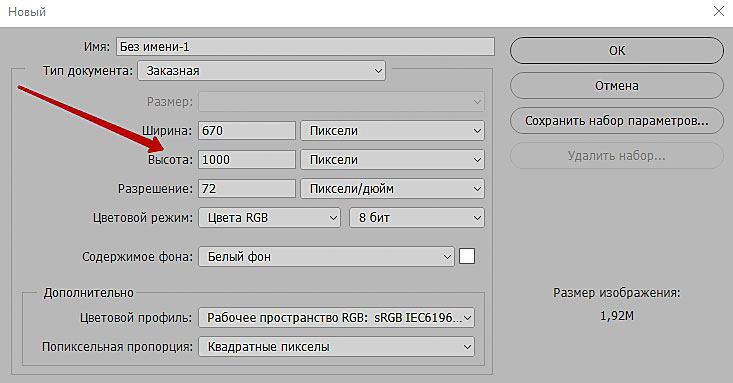
Нам предстоит задача подготовить картинку будущей обложки книжки. Создаем заготовку для картинки. Заходим в файл, создать и устанавливаем размеры заготовки 670 на 1000 пикселей. Разрешение можно изменить на 72 и соглашаемся с данными настройками, нажимая ОK.
Файл сохраняем в формате psd к себе на компьютер, даем ему необходимое имя. Форма у нас белого цвета. Для того, чтобы изменить фон можно воспользоваться инструментов — заливка, который расположен слева на палитре инструментов графического редактора.
Для выбора нужного цвета, нажимает клавишей мыши по цвету переднего плана, и в палитре выбираем тот, который нам приглянулся. Цвет основного фона поменялся на нужный. Далее выбираем инструмент- заливка и нажимаем клавишей мыши по белому цвету нашей заготовки, и наша форма окрасилась в нужный тон.
Пишем слова
Сейчас необходимо произвести запись на обложке будущей книги. Для этого, в палитре инструментов находим инструмент – Текст, и выбираем — Горизонтальный. Приступаем к его написанию.
К примеру, вверху пишем автора будущей книжки, пишу свои — Михаил Сойкин. Я сделал данную запись, но она не видна, он сливается с основным фоном. Для исправления этого недостатка, необходимо его поменять. В панели настроек инструмента — Текст, вверху меняем на нужный.

Если запись не появилась, то смотрим чтобы у нас в разделе — Слои, был выделен слой — Текст. Без этого ничего не получиться. Изменяем размер шрифта, выбираем сами шрифты. Для того, чтобы переместить текст, выделяем его, переключаемся в режим — Перемещение и перетаскиваем в нужное место.
Далее необходимо написать название будущей книжки. Для этого, также переключается на написание текста, и пишем — Как сделать в фотошоп 3d обложку — как пример. Производим те же действия, что и при написании автора книги.
В любой момент можно возвратиться на фоновый слой или подкорректировать набранный текст, зайдя на соответствующие параметры. Также можно зайти в параметры наложения и подобрать под себя стили слоя, это касается обводки, различных теней, наложения цвета и другие настройки.

При необходимости копируем созданный стиль и вставляем его в нужное место. Для этого кликаем правой клавишей мыши в слое с текстом и копируем стиль слоя. Затем переходим на другой и нажимаем — вклеить стиль слоя. Сохраняем заготовку на компьютер с расширением jpeg.
Создание боковой обложки
Сейчас займемся изготовлением второй заготовки картинки. Для этого также в графическом редакторе фотошоп создаем новый шаблон с размерами 180 на 1000 пикселей.
Для того, чтобы изменить данное фото на изображение предыдущей картинки, переходим на слой с фоном. В режиме перемещение, нажимаем и удерживая левую клавишу мышки, перетаскиваем ее на вкладку с другой картинкой размерами 180х1000 пикселей, возвращаемся обратно на эту картинку в поле просмотра и только потом отпускает левую клавишу мыши. Цвет заготовки изменился.
Далее для того, чтобы привести в соответствие размеры картинки, ставим галочку — показать элементы управления, и устанавливаем нужные параметры. Сейчас перемещаем запись с названием книжки на новую картинку. Устанавливаем режим — вертикальный текст, уменьшаем его при необходимости, устанавливаем на нужное место. Сохраняем ее на ПК. Итак, две заготовки у вас созданы.
Сервис 3D Cover Desing
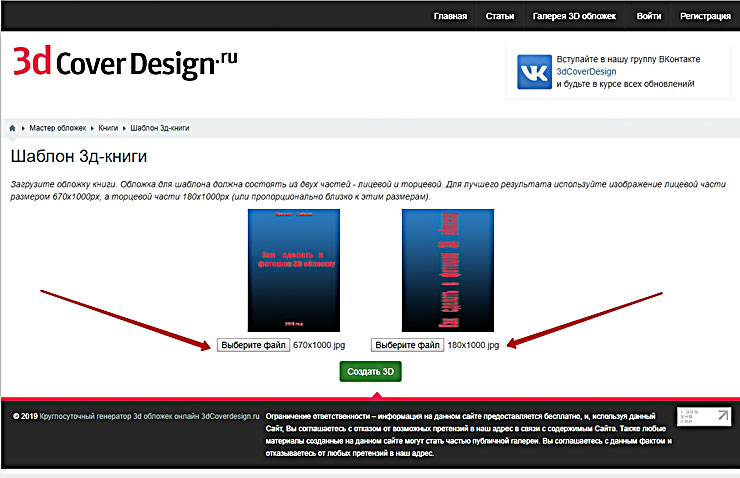
- Дальше мы воспользуемся сервисом 3D Cover Desing, которым можно пользоваться совершенно бесплатно, онлайн. Находим его в интернете, открываем. Выбираем шаблон 3D книги, нажимаем на него.
- Находим файлы размером 670х1000 и 180х1000 пикселей, ранее сохраненных на компьютере. После этого, нажимаем — создать 3D онлайн. Когда 3D обложка книги готова, скачиваем ее к себе.
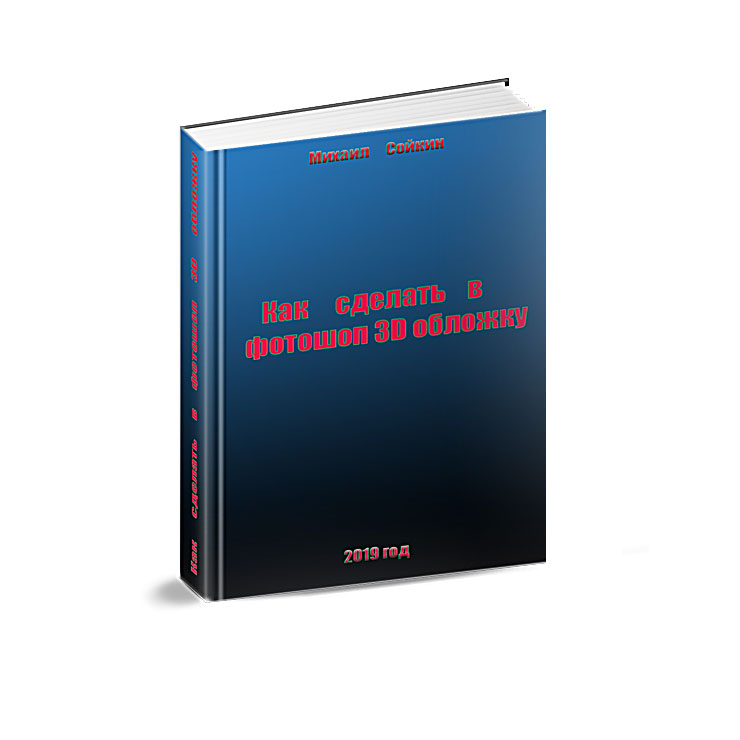
- Также можно рассмотреть другие варианты создания книг на этом сервисе. Как мы видим создание фотошоп 3d обложки не составляет большого труда.
На этом мы закончили, с поставленной задачей справились. До следующих встреч. Жду Вас на своем блоге, заходите в гости.
С уважением, Михаил Сойкин.